如何把M4A转为MP3格式?分享六个实用且高效的方法
在数字音频的世界里,格式转换是一项常见的需求,尤其是将M4A格式转换为更为广泛兼容的MP3格式。M4A,作为手机设备中常用的音频文件格式,虽然音质优秀,但在非手机设备或某些软件平台上可能遇到兼容性问题,因此掌握几种有效的M4A转MP3方法显得尤为重要。那么,如何把M4A转为MP3格式呢?请不要担心,下面就来分享六个实用且高效的方法,一起来看下吧。
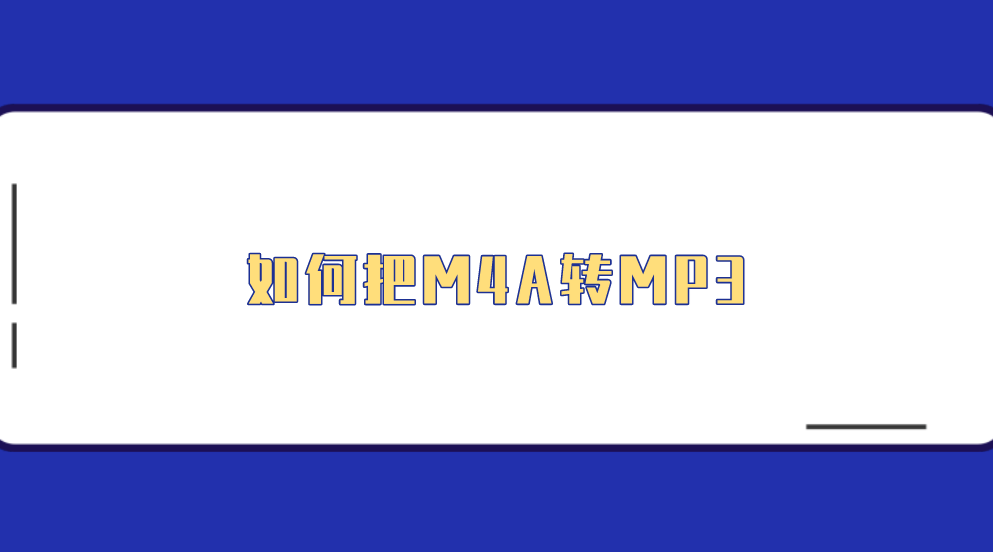
一、采用在线平台
针对任何音频格式转换的操作,只需在浏览器中检索“M4A至MP3在线转换”关键词,便涌现众多免费用途网站。挑选一适宜者上传M4A文件,点击转换数秒后MP3文件便会自动存入下载文件夹。然而,依赖在线工具存在一局限:文件过大或网络速度欠佳时,处理可能耗时。此外,上传数据至陌生服务器令人心存疑虑。如果说当前隐私重视或需传输大文件,则建议探索其他解决方案。所以,在此情况下如果您不知道哪一款转换的效果比较好,可以直接试试看“i转音频”或者“izaudio”等。
具体转换操作:
步骤1、首先,可以在电脑或者手机上下载并安装所需的“i转音频”软件。启动软件后,点击界面左上角的“格式转换”功能选项。该功能支持将二十多种音频格式相互转换。然后点击“添加文件”按钮,将需要转换格式的M4A音频文件导入软件。如果有多个文件需要转换,请一次性导入,该工具支持批量转换。
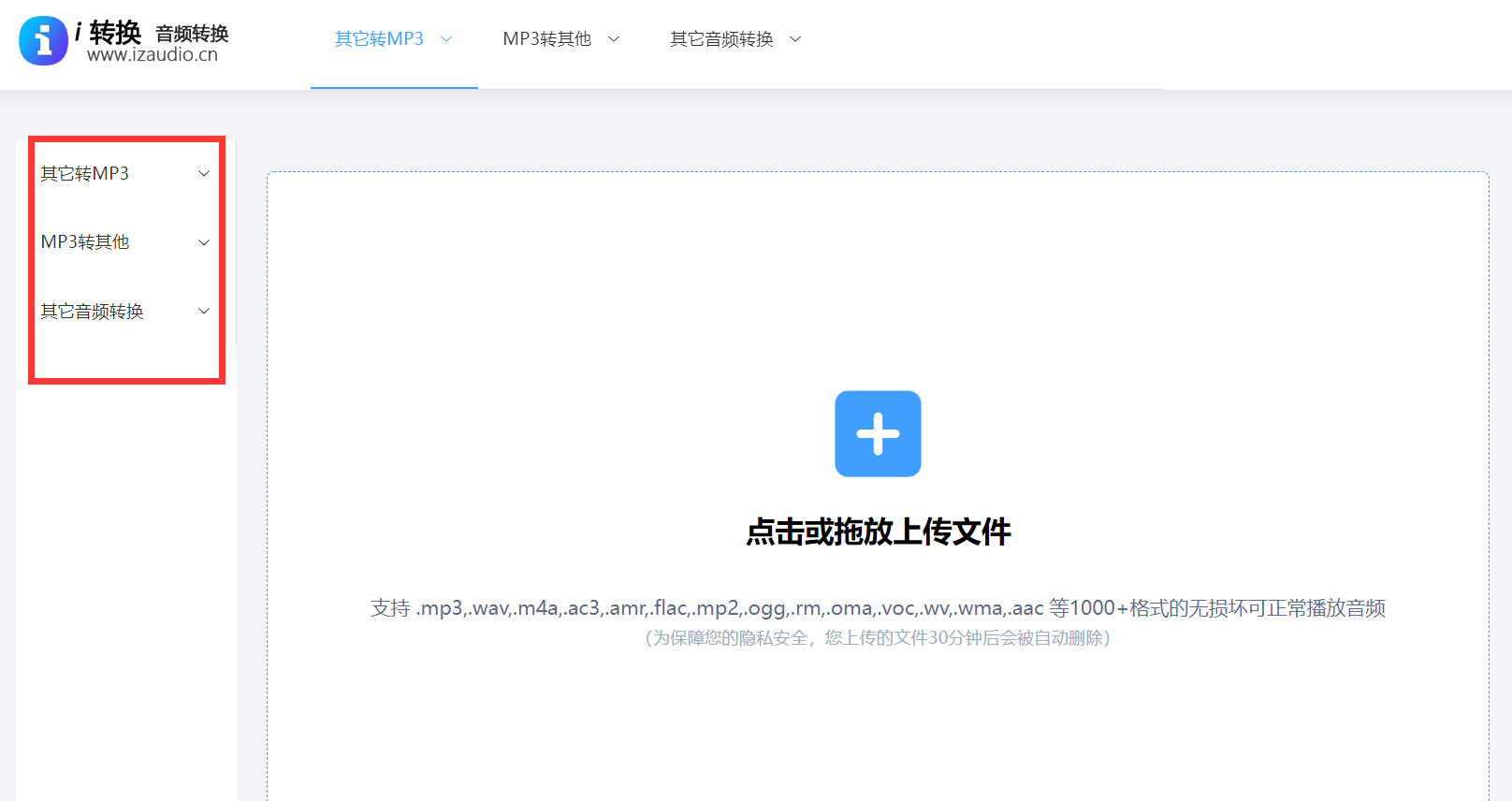
步骤2、然后,在右侧的格式下拉框中选择所需转换的具体格式,也就是“MP3”格式。之后在设置输出目录,选择一个用于存储转换后音频文件的文件夹。这样,在转换完成后,软件会自动打开该文件夹,方便查看转换后的文件。确认无误之后,点击“开始转换”按钮即可。等待转换进度条为100%后,软件会自动弹出输出文件夹,方便查看转换后音频文件。
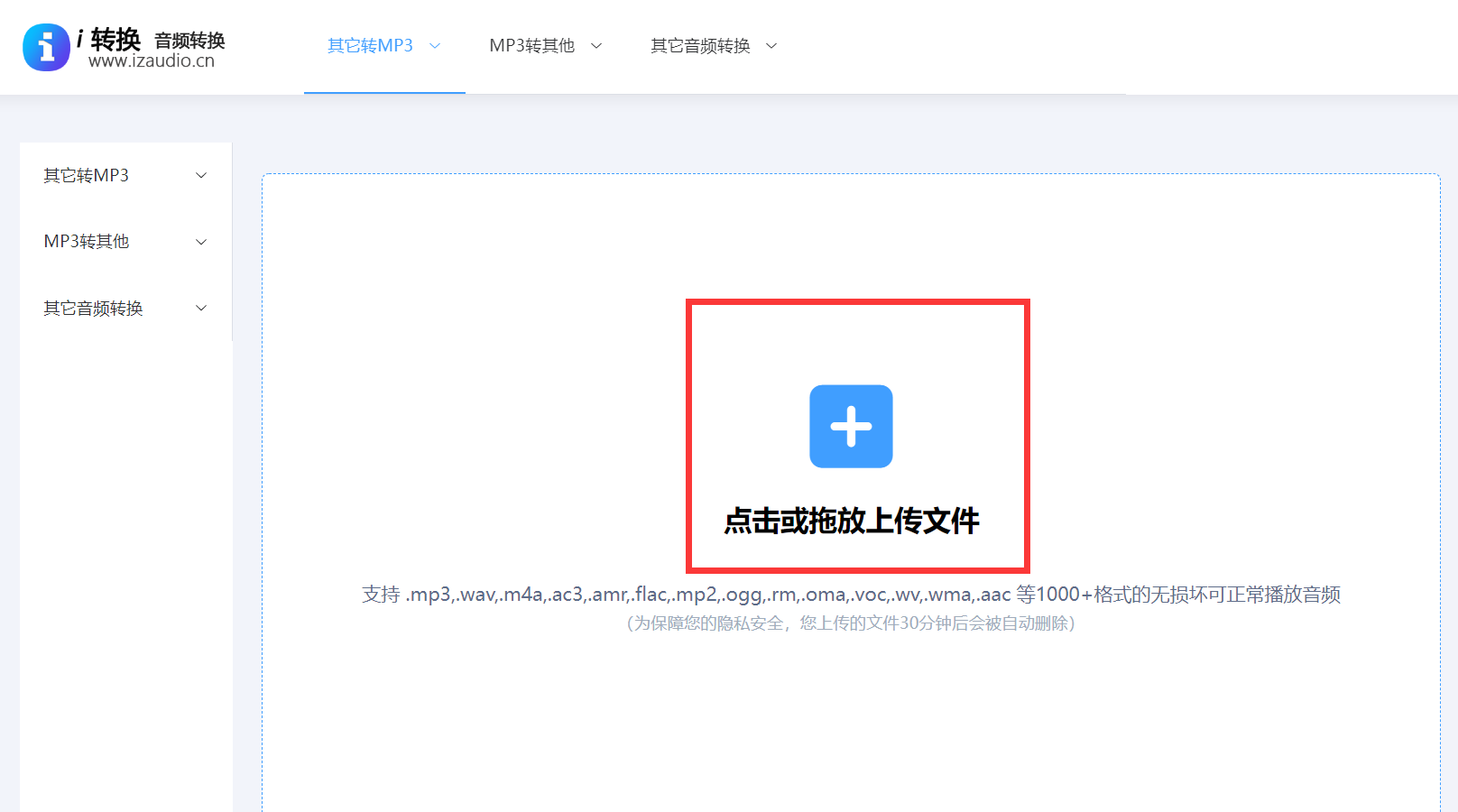
二、采用专业软件
其次,或者您正在寻求更安全或灵活的转换体验,那么市面上的一些免费软件是首选解决方案。例如,Audacity与Freemake Audio Converter均为高效工具。下载安装后,导入M4A文件,选择MP3输出一键转换即可完成。这些软件操作简便,支持多种音频格式转换,更能实现音频编辑,包括剪辑和混音。软件转换的优势在于其灵活性,允许可用户在任何地点、无需网络环境下便捷进行转换。无论居家、办公或咖啡店,只需一台电脑即可轻松操作。此外,软件通常具备批量转换功能,高效转换多文件。
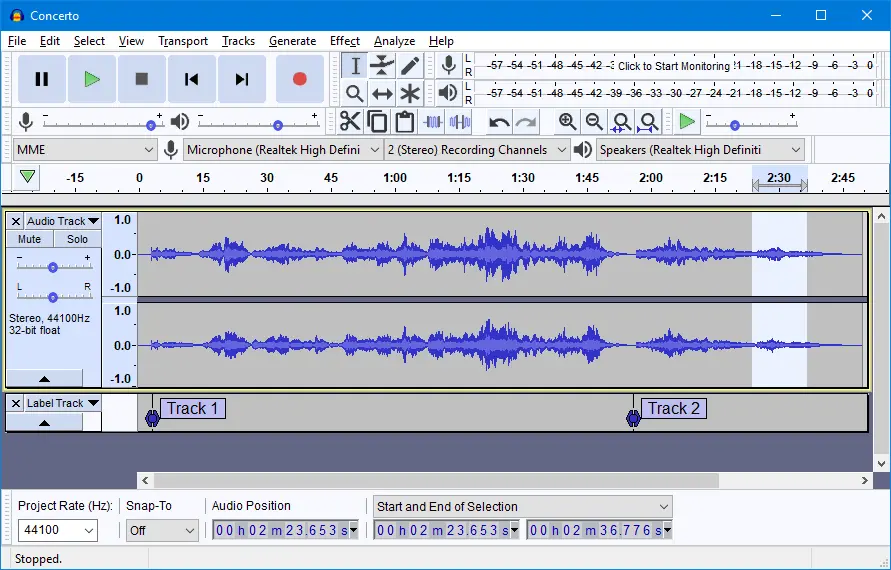
三、采用手机应用
此外,当前普遍使用手机,是否能在手机上直接将M4A格式转换为MP3?答案是肯定的!手机应用便能成为得力助手。例如:Media Converter与Audio Converter均为优质选择。只需在应用市场检索、下载并安装,启动应用后,挑选所需转换的M4A文件,点击转换数秒间即可生成MP3文件。目前,手机APP的便捷性体现在全天候可用性,无论是在公交车内还是在等待中,通过手机轻松操作。此外,它们的简洁界面与简易操作让初学者也能迅速掌握。

四、采用系统功能
此外,对于苹果用户来说,iTunes是不可或缺的工具。尽管iTunes功能丰富,鲜有人知晓,它亦能顺畅完成音频格式转换。只需启动iTunes,导入M4A文件,在文件菜单点击“转换”,接着选择“创建MP3版本”菜单,系统便会自动生成MP3文件。然而,iTunes转换存在局限,仅支持单文件转换,且非苹果用户需额外安装,不过对苹果用户或音质有高要求者,iTunes无疑是最佳之选。
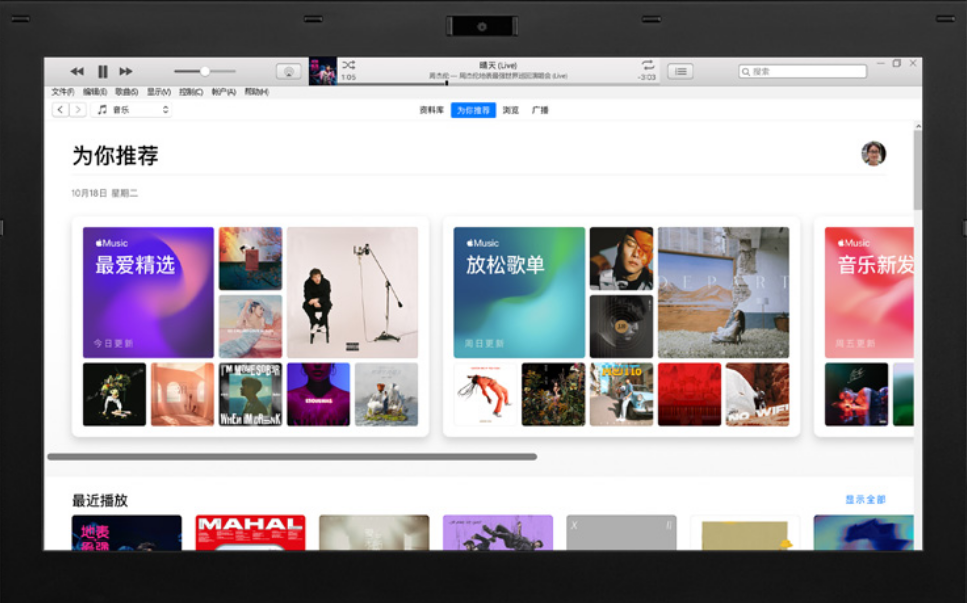
五、采用命令行操作
当然了,使用命令行进行操作,对于热衷于技术或喜欢动手实践的人来说是理想的选择。FFmpeg是一款功能强大的开源音频转换工具,通过执行简单的命令即可实现音频格式的转换。安装FFmpeg后,执行如“ffmpeg-iinput.m4aoutput.mp3”这样的命令,即可将M4A文件转化为MP3格式。虽然命令最初可能看似复杂,但熟悉后便能体会到其高效与便捷。
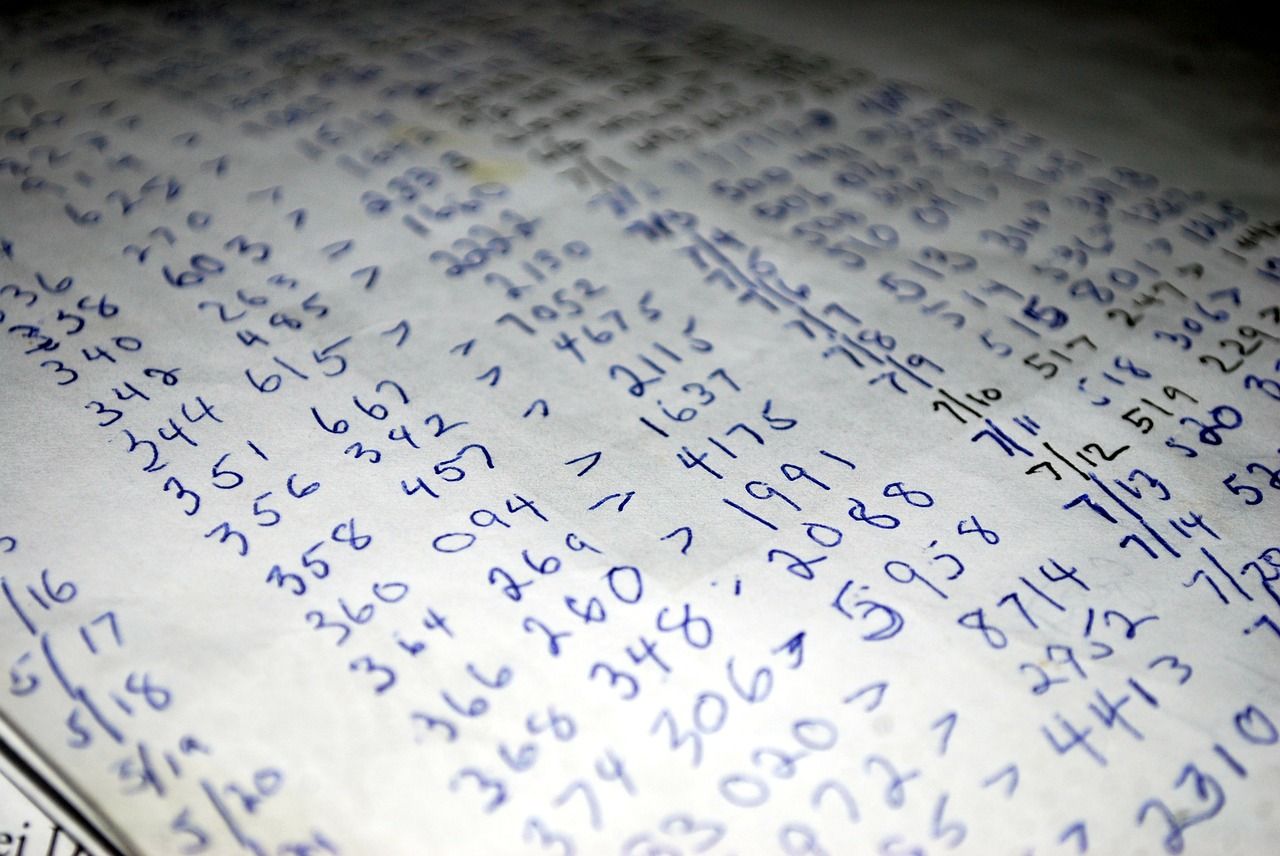
六、采用云端服务
除了上面分享的五个方法以外,想要做好M4A转为MP3的具体操作,大家还可以采用诸如GoogleDrive、Dropbox、OneDrive等在线服务来完成。它们不仅支持文件存储,还提供格式转换功能。只需将M4A文件上传至云端,利用在线工具完成格式转换,生成的MP3文件可下载至本地或继续存储于云端。此法便捷高效,无需软件安装,仅凭网络即可操作。不过云服务转换虽便捷,但速度可能不及本地应用迅速,尤其是处理大文件时。此外,其在线工具功能较为基础,可能不足以支持高级转换需求。
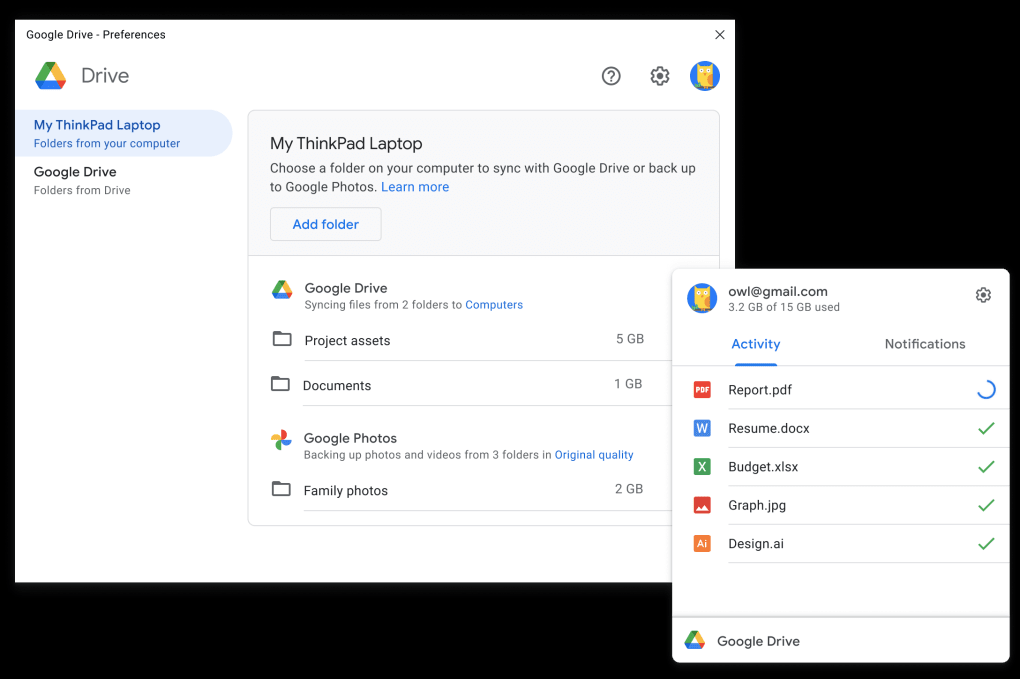
对于把M4A转为MP3的六个操作方法,小编就为大家分享到这里了,希望您在看完之后所遇到的问题都能够被完美地解决。总体来看,各方法各有特点与局限,请依据个人需求挑选最适宜的方案。无论您是初学者还是技术高手,皆能找到合适的方法!温馨提示:如果您在使用i转音频在线网页的时候遇到问题,请及时与我们联系,祝您M4A转为MP3操作成功。











